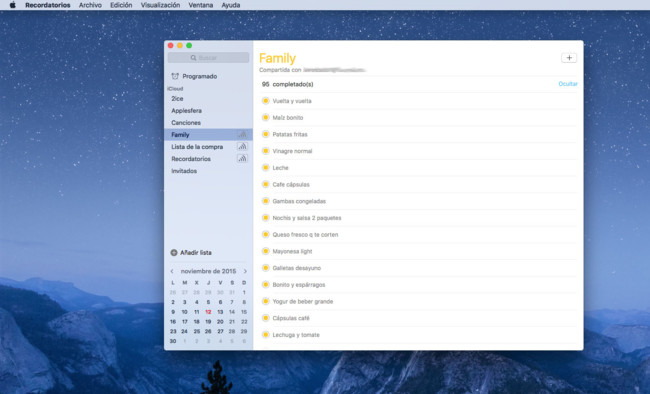
Personalmente estoy muy satisfecho con el último OS X lanzado desde Cupertino. Tanto mi MacBook Air de 2013, como mi Mac Pro de 2009 han sufrido una importante renovación en cuanto a rendimiento si lo comparo con Yosemite.
Ya sabéis que esta semana va de trucos, queremos exprimir al máximo el nuevo sistema operativo de Apple y desengranaros a todos lo máximo posible para que no se os escape ni un recoveco de El Capitan. Hoy vamos a hablaros de los Recordatorios y cómo sacarles el máximo provecho.
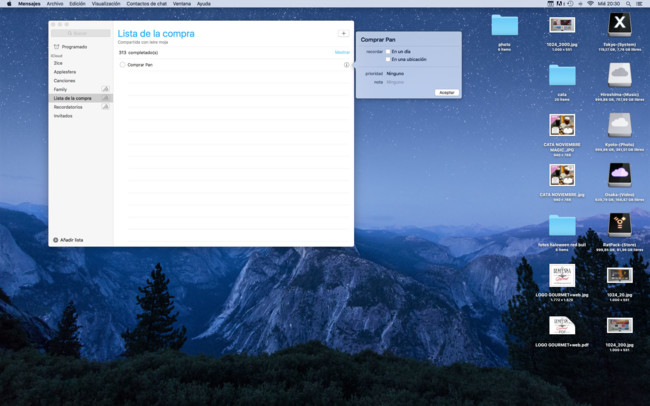
Recordatorios es la herramienta perfecta para todo usuario medio de OS X, con ella podremos crear listas de eventos, tareas, o simplemente cosas que queramos recordar y no olvidarnos. Está perfectamente sincronizado con nuestro Mac, nuestro iPhone, nuestro iPad o nuestro Apple Watch, y lo que es mejor, podremos compartirlo con cualquier familiar o amigo.
Principios básicos
Podemos sincronizar nuestros recordatorios con todos los dispositivos que tengamos gracias a iCloud
Vamos a comenzar por el inicio, para que nadie se nos pierda. La aplicación Recordatorios de OS X, lleva mucho tiempo con nosotros y ha ido evolucionando según evolucionaban los sistemas operativos de Apple. Hoy tenemos una aplicación perfectamente sincronizada en el ecosistema de Cupertino con su "Easy of Use" característico.
La aplicación nos recuerda a un bloc de notas en blanco donde podremos apuntar todo lo que necesitemos. Como paso primordial antes de empezar a añadir nada, sería vincularlo con nuestra cuenta de Apple de tal manera que cada vez que añadamos algo lo tengamos automáticamente actualizado en todos los dispositivos que tengamos bajo dicha cuenta.
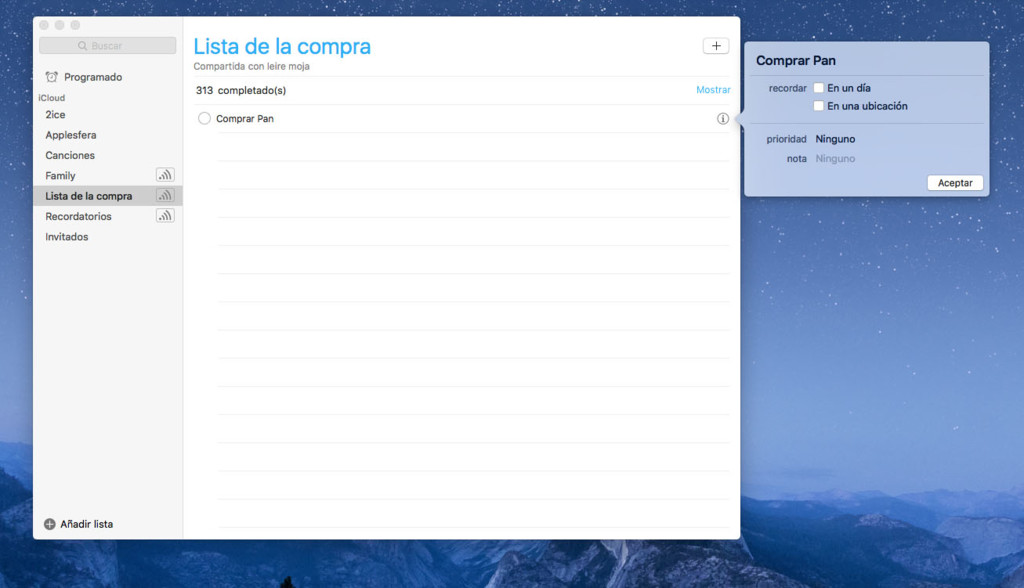
Para hacerlo, simplemente tendremos que acceder a las cuentas del menú "Recordatorios" de la aplicación, aquí será donde lo hagamos. En esté menú también podremos añadir una nueva lista (aunque tenemos un botón específico para ello) y también podremos elegir la lista por omisión que queremos que nos cargue el programa cuando lo iniciamos.
Dentro del menú "Archivo" tendremos la opción de importar o exportar una lista completa. Para ello simplemente tendremos que elegir la lista que queramos exportar y nos creará un archivo que después podremos importar si lo queremos.
Crea recordatorios, y añádeles funcionalidades
A los recordatorios se les puede asignar que muestren una notificación a una hora determinada o en un lugar concreto
Podemos crear una lista sin más, e ir añadiendo recordatorios. Pero la aplicación nos permite mucho más. Podemos por ejemplo crear recordatorios para que nos "salten" en un momento determinado. Ya sea una fecha concreta, una hora concreta o incluso un lugar en concreto. El proceso es sencillo.
Crea una lista (o utiliza una que ya tengas hecha), crea un nuevo recordatorio simplemente pulsando el botón "+" que se encuentra en la esquina superior derecha. Introducimos el texto que queramos y si te percatas, al pasar el ratón sobre el recordatorio aparece una "i" en el extremo derecho.
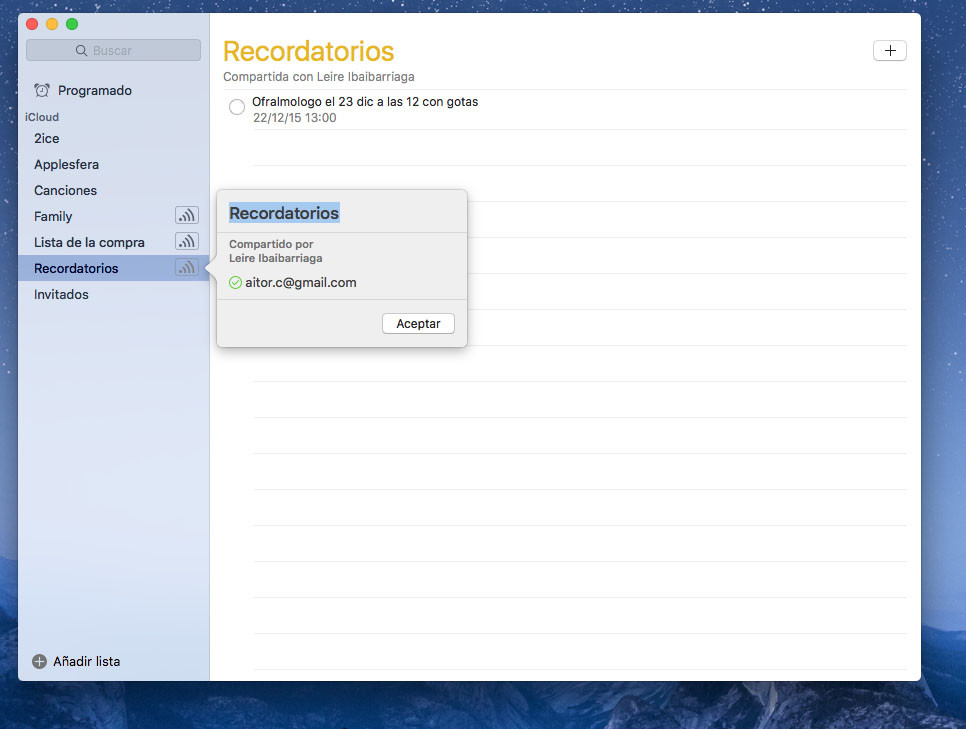
Al pulsarlo nos aparecerá una ventana flotante que nos permitirá asignar al recordatorio una fecha y hora determinada o asignarle un lugar. En cualquiera de los dos casos, el recordatorio se comportará como le indiquemos, nos saldrá un aviso, ya sea en nuestro dispositivo iOS o MAC según los parámetros que le hemos indicado. También tenemos una vista de calendario si queremos crear recordatorios en un día concreto.
Lo bueno de las listas que creemos en la aplicación recordatorios es que podemos compartirlas con quien queramos. Simplemente pasando el ratón sobre la lista que queramos compartir, aparecerá un símbolo que recuerda a la señal WiFi. Pulsando sobre dicho icono, nos permitirá añadir las direcciones de correo electrónico de la persona o personas con las que queramos compartir dicha lista.
Esto resulta muy interesante, por ejemplo, a la hora de crear listas de la compra o tareas entre los miembros de la familia o un grupo de personas. Cualquier modificación o añadido que hagas en dichas listas, será automáticamente visto por cualquiera de las personas.
El ecosistema también entra en juego con los recordatorios
Recordatorios es compatible con Handoff y el Apple Watch gracias a Siri
Como siempre ocurre con Apple, una de sus principales bazas es el ecosistema que crean en torno a su software. Así por ejemplo, si tenemos un Apple Watch o un dispositivo iOS, podremos interactuar de varias maneras gracias a Siri y a la sincronización vía iCloud.
Recordatorios funciona con Handoff, si estamos iniciando un recordatorio en nuestro iPhone y nos acercamos a nuestro Mac, automáticamente veremos como salta en la barra de aplicaciones para seguir editando nuestro recordatorio en nuestro Mac si así lo queremos. Y viceversa, pasando del Mac a nuestro dispositivo iOS.
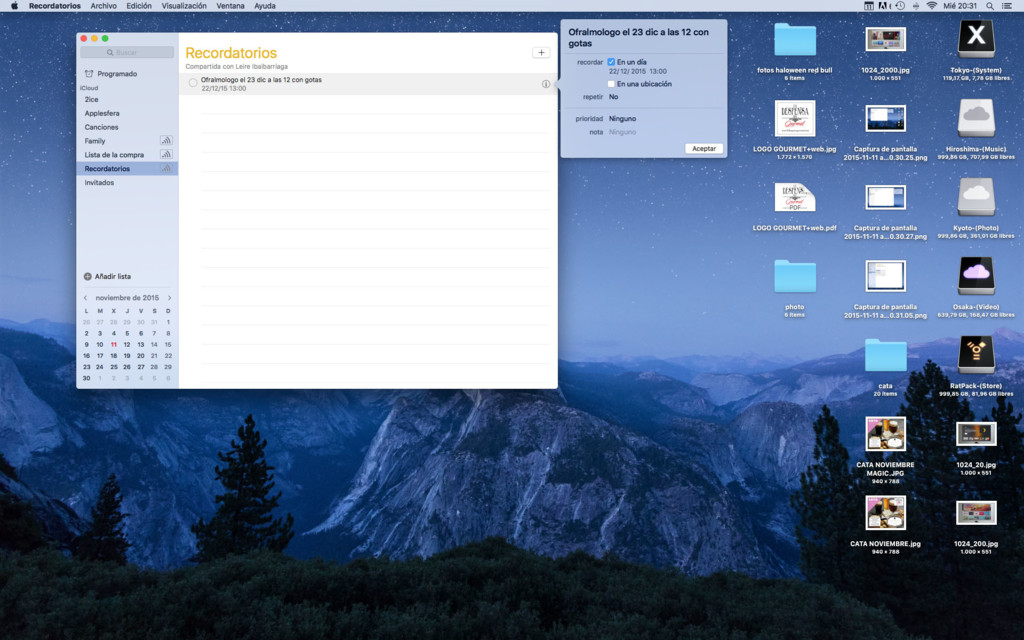
Otro punto interesante es el Apple Watch, si tenemos uno, aún no habiendo una aplicación específica de Recordatorios en el Apple Watch, si que podemos crear uno gracias a Siri. Simplemente tendremos que activar Siri en nuestro Apple Watch y especificarle que recordatorio queremos crear. Podremos delimitar lugar, hora... Tal como podemos hacer en nuestro iPhone o nuestro Mac, por ejemplo, "Recuérdame llamar a papá cuando llegue a casa".
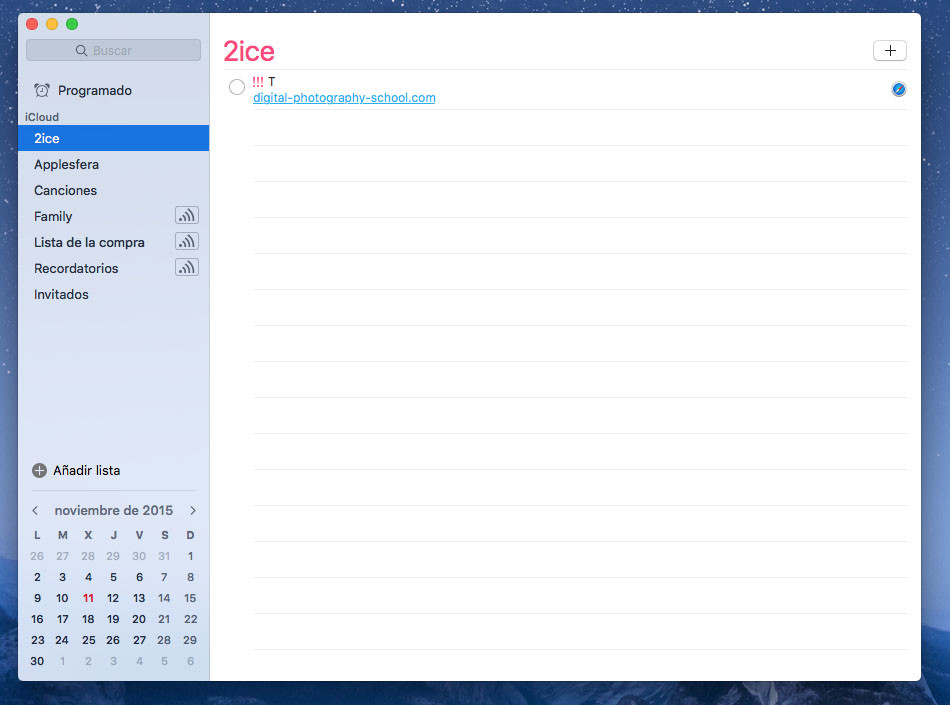
Utilizando como utilizo los recordatorios habitualmente con mi pareja, me he encontrado con algún error. Se puede dar el caso que en zonas de baja cobertura móvil, sepas que la persona con la que tienes una lista compartida ha introducido nuevos recordatorios en ella, pero a tí no te llegan. Esto se soluciona forzando a que se sincronicen los recordatorios. Simplemente desactivas la sincronización con iCloud desde el panel de preferencias y la vuelves a activar al instante, verás como aparecen todos los nuevos recordatorios que se han introducido.
También te recomendamos
Apple TV, sus aplicaciones y funciones actuales
¿Operador Virtual y un Siri Voicemail? Estos podrían ser los nuevos proyectos de Apple
¿Qué necesitas para ser miembro de una startup? Actitud y conocimientos
-
La noticia Exprimiendo Recordatorios en OS X El Capitan, conviértete en un experto fue publicada originalmente en Applesfera por Aitor Carbajo .

Continúar leyendo...

